win7如何使用u盘重装系统的方法
- 分类:U盘教程 回答于: 2022年11月27日 08:51:20
< b>工具/原料:
系统版本:win7
品牌型号:联想IdeaPad 710S-13ISK-IFI
软件版本:小白一键重装系统V2290
方法/步骤:
1、下载安装小白一键重装软件
我们先准备 一个8G以上的空白U盘,在浏览器中下载安装小白一键重装软件,然后选择生产系统。

2、下载并安装window7系统
此时我们选择上面的电脑系统,下载并安装window7系统。

3、点击“确定”,等待U盘创建完成
此时电脑会弹出格式化U盘的操作。确认重要数据已保存后,点击“确定”,等待U盘创建完成,然 后重启电脑。
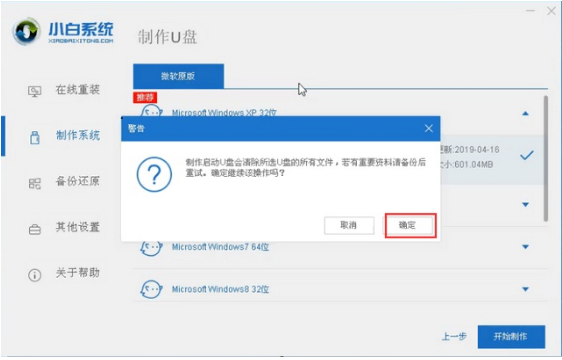
4、选择要启动的U盘
在电脑重启过程中选择要启动的U盘。进入小白系统PE时,我们选择第一项“启动win10 x64PE(2G以上内存进入)”进入电脑系统。
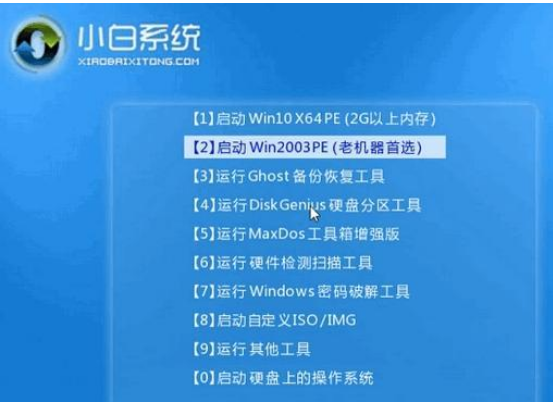
5、将window7系统安装到C盘
我们将window7系统安装到C盘,耐心等待安装完成。

6、U盘重装系统win7
最后我们拔掉U盘重启电脑,可以进入桌面,用U盘重装系统win7,就代表 成功了。
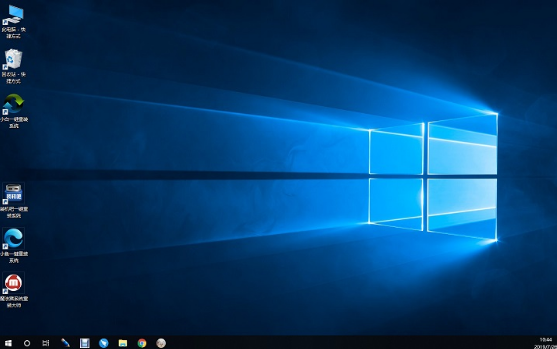
注意事项:上述操作需要保证电脑 保持联网以及供电状态。
总结:以上是win7怎么用U盘重装系统的步骤教程的相关内容介绍,有遇到相关问题不懂的朋友 可以看以上步骤。希望能帮到有需要的朋友。
 有用
86
有用
86


 小白系统
小白系统


 1000
1000 1000
1000 1000
1000 1000
1000 1000
1000 1000
1000 1000
1000 1000
1000 1000
1000 1000
1000猜您喜欢
- 联想笔记本U盘重装系统详细教程与常见..2024/10/06
- 小白u盘启动盘制作工具怎么使用..2022/07/08
- 小白一键重装系统U盘装机教程:2024年最..2024/10/09
- 快速制作U盘启动盘,轻松解决系统故障..2023/10/30
- u盘装系统教程,小编教你u盘怎么安装wi..2018/01/08
- 新手小白如何使用韩博士u盘重装系统步..2024/10/09
相关推荐
- U盘重装系统:简单操作教程..2024/03/16
- 联想笔记本重装系统图文详解..2017/07/31
- U盘格式化失败,无法清除数据!..2023/10/26
- 电脑怎样用u盘装系统2022/07/09
- 大白菜u盘装系统教程2022/12/03
- u盘启动工具,小编教你制作u盘启动盘的..2018/10/18




















 关注微信公众号
关注微信公众号





